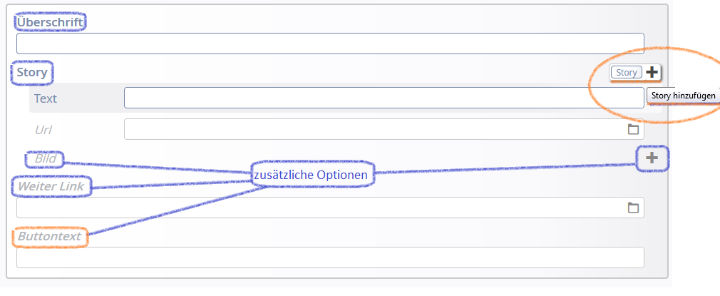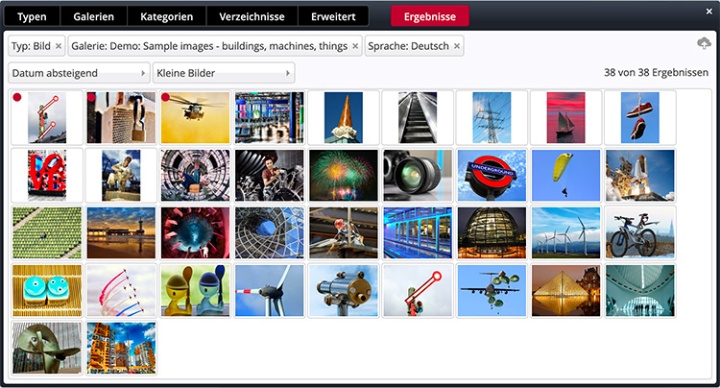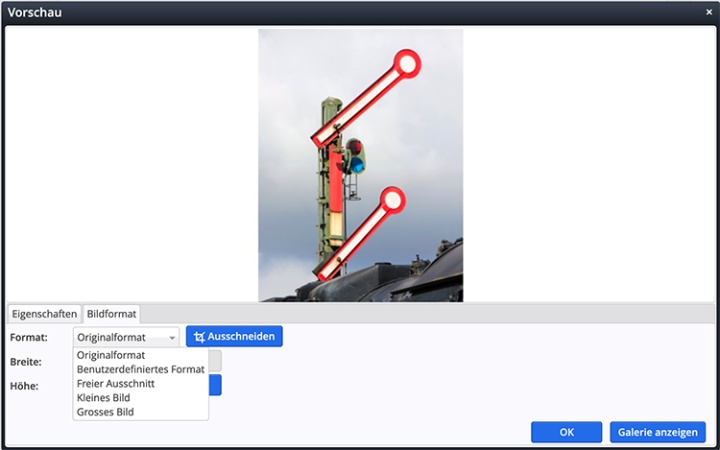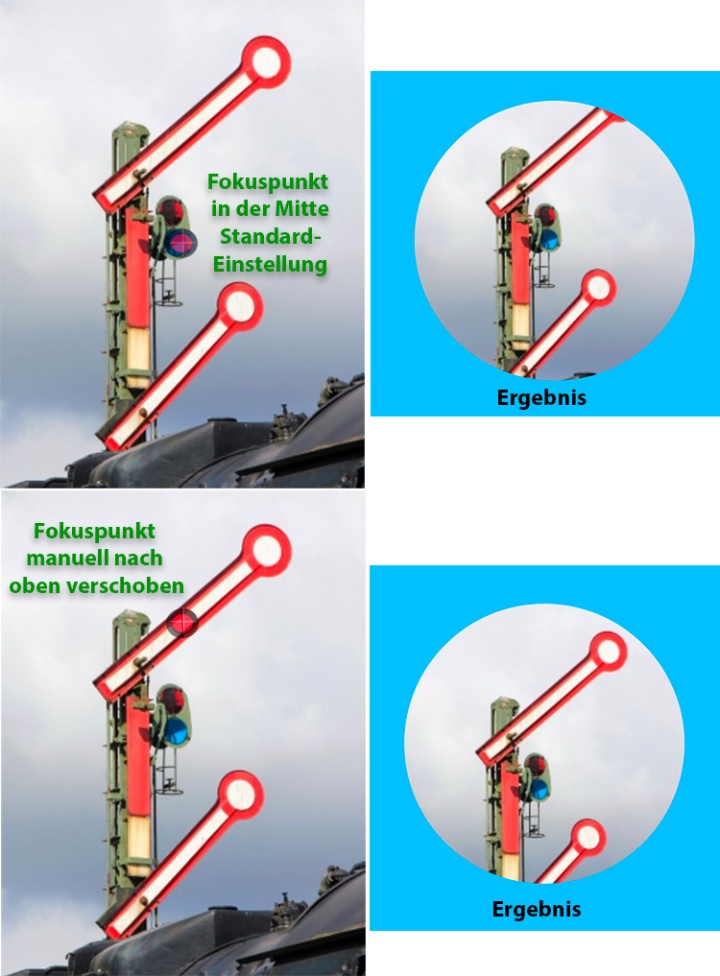Ziehen Sie einfach Ihr Browser-Fenster auf die Größe eines Smartphones oder Tablets, um zu testen, wie ein Element in der mobilen Ansicht mit dem Smartphone oder auf dem Tablet aussieht.
Premium-Link
Premium Links sind als besondere Blickfang Elemente gedacht. Die Nutzer werden durch das kreisförmige Aussehen von Bild und Link-Text auf die Premium-Links aufmerksam gemacht.
Daher empfiehlt es sich, Premium-Links - wenn möglich - selten und nur zur Kennzeichnung besonderer Inhalte einzusetzen.
Das Premium-Link Element kann nur in einem grünen Layout-Container mit voller Breite (12 cols) platziert werden.
Beim Anlegen eines Premium-Link Elements können Sie dem gesamten Element eine Überschrift geben und unter „Story“ den jeweiligen Link mit Text, URL und wahlweise auch Bild, zusätzlichem Link und Buttontext einfügen.
Einen weiteren Link fügen Sie hinzu, indem Sie über das Plus-Zeichen „Story hinzufügen“ auswählen.
In der Ausgabe kann das Premium-Link Element entweder 2 oder 4 Links anzeigen.
Bitte beachten Sie: Falls Sie eine abweichende Anzahl an Links einfügen, wird das Element nicht mehr korrekt auf der Seite angezeigt. Überprüfen Sie daher immer die Anzahl der Links!
Bildbearbeitung in OpenCms
Typischer Weise werden Bilder in OpenCms mit "Bilder-Galerien" verwaltet, die eine Übersicht aus sogenannten Thumbnails generieren, um die Auswahl für den Content Manager so einfach wie möglich zu halten.
Über die Vorschau kommen Sie in die Detailansicht zur Bildverarbeitung:
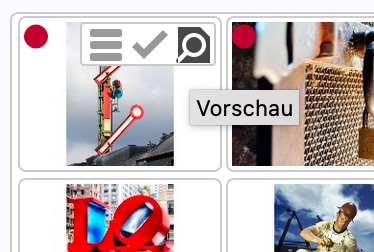
In der Vorschauansicht können Sie Bilder verarbeiten:
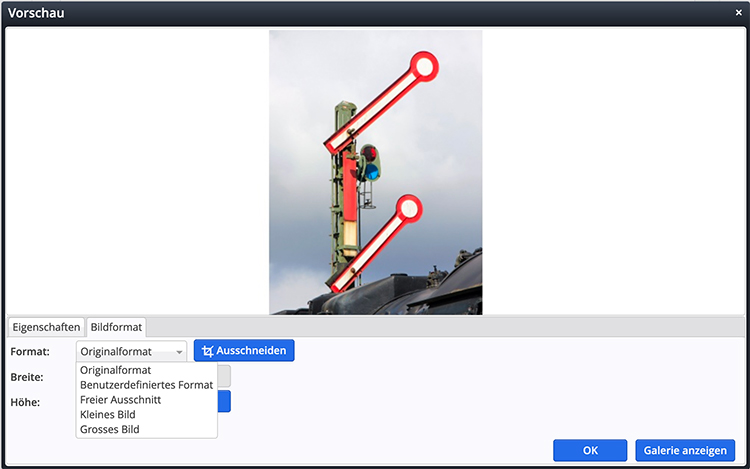
In OpenCms können folgende Grafikformate JPG, GIF (keine animierten), PNG und SVG verwendet werden.
In OpenCms ist in der Zwischenzeit beim Upload eine automatische Skalierung realisiert. Grafiken werden auf 3840x3840 Pixel (quadratisches UHD-Format, ab dem 6.3.23, ehemals 2000x2000) skaliert.
Die Skalierung erfolgt automatisch auf alle Upload-Varianten, egal ob als Einzeldatei oder in einem ZIP-Archiv mit automatischem Entpacken.
OpenCms hat eine integrierte Bildverarbeitung und Bildskalierung, mit Funktionen zur Auswahl eines Bildausschnitts.
Auf diese Weise ist es einfach, häufig verwendet Bildformate, wie JPEG, GIF, PNG, TIF usw., zu bearbeiten und zu gewährleisten, dass die Ausgabe in ein Template immer das gewünschte Format aufweist.
Die Nutzung der Grafiken kann innerhalb einer Website mehrfach geschehen, z.B. in einer Vorschau als kleines Thumbnail und einer qualitativ hochwertigen Detailansicht. Das Ziel ist es, die Grafik nur einmalig im System zu speichern und davon alle notwendigen Varianten abzuleiten. Dies leistet OpenCms und konvertiert aufgrund Ihrer Anweisung.
Im Reiter "Bildformate" können Sie festlegen welche Art der Bildverarbeitung Sie verwenden wollen.
Beispiel: Format: Freier Ausschnitt -> Button „Ausschneiden“ -> Bereich mit der Maus auswählen ->mit „OK“ bestätigen.
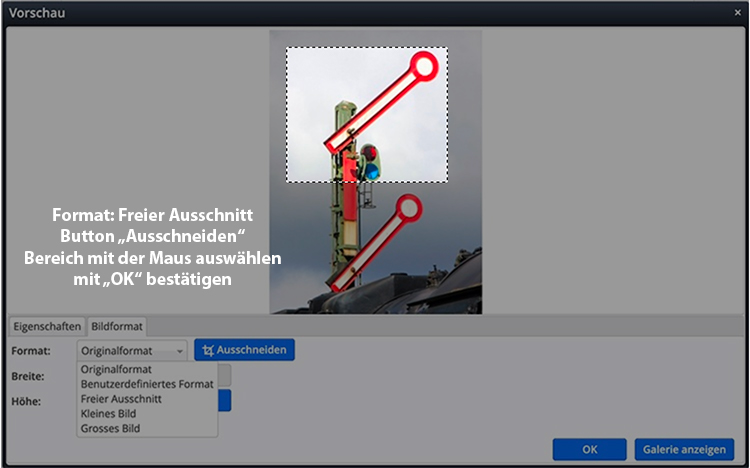
Bilder werden an vielen Stellen (z.B. in der Introbox) auf ein vorgegebenes Seitenverhältnis (z.B. quadratisch) beschnitten. Bisher wurde immer um den Bildmittelpunkt herum ausgeschnitten. Mit dem neuen Fokuspunkt (ab V11.0.2) haben Sie die Möglichkeit diesen Punkt selbst festzulegen. Er kann einmal pro Bild definiert werden. Benutzen Sie nach der Festlegung einen Bildausschnitt, der nicht den Fokuspunkt enthält, bleibt er in dieser Ausgabe ungenutzt.
Die Skalierung erfolgt seitenverhältnistreu.